
Je zit voor je Dell laptop en zet hem aan zoals je gewend bent. Wanneer je laptop toegang krijgt tot Windows systeem, merk je dat je niets kunt typen. Bedraad, het werkt de laatste keer prima.
Wees gerustgesteld. Je bent niet alleen. Veel Dell-gebruikers hebben hetzelfde probleem bij u. Wat nog belangrijker is, u kunt dit probleem eenvoudig zelf oplossen. Lees deze handleiding verder en volg de stapsgewijze handleiding om het probleem op uw laptop op te lossen.
Hoe repareer ik mijn Dell laptoptoetsenbord dat niet werkt?
Het probleem met het toetsenbord van uw laptop kan verschillende oorzaken hebben. Hier zullen we u 3 eenvoudige maar nuttige oplossingen vertellen:
Probeer het een voor een:
- Start uw laptop opnieuw op
- Verwijder de driver van uw Dell laptoptoetsenbord
- Werk uw Dell laptop toetsenbord driver bij
Oplossing 1: start uw laptop opnieuw op
Een van de makkelijke en snelle oplossingen om het probleem met het niet werkende toetsenbord op te lossen, is door uw laptop opnieuw op te starten. Sommige gebruikers ontdekten dat het opnieuw opstarten hun toetsenbord echt meteen weer deed werken. Probeer daarom eerst uw laptop opnieuw op te starten. Als je toetsenbord nog steeds niet werkt, geen paniek, probeer dan andere onderstaande oplossingen.
Oplossing 2: verwijder de toetsenborddriver van uw Dell laptop
Uw laptop toetsenbord werkt niet fout altijd veroorzaakt door problemen met stuurprogramma's. Probeer in dat geval uw toetsenbordstuurprogramma opnieuw te installeren.
Aangezien uw toetsenbord niet werkt, sluit u uw laptop aan met een muis, hetzij bedraad, hetzij met bluetooth. Ga dan verder met de volgende stappen.
1) Zoek en klik Controlepaneel vanuit het menu Start.
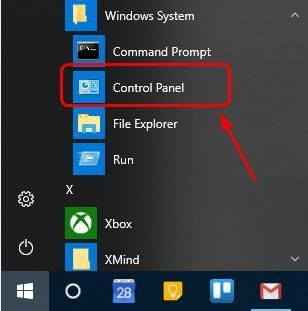
2) Selecteer Apparaat beheerder bij weergave met grote pictogrammen.
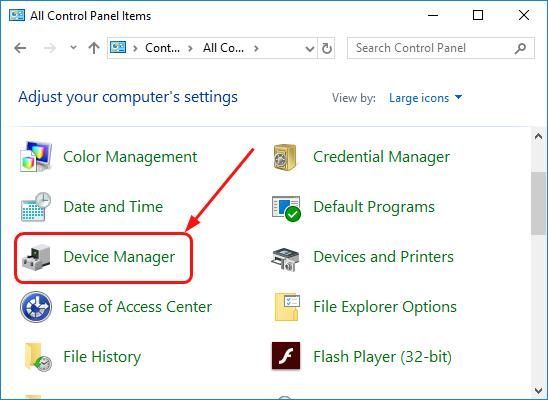
3) Zoek en vouw het Toetsenborden sectie. Vervolgens klik met de rechtermuisknop op uw toetsenbordstuurprogramma en klik op Verwijder het apparaat .
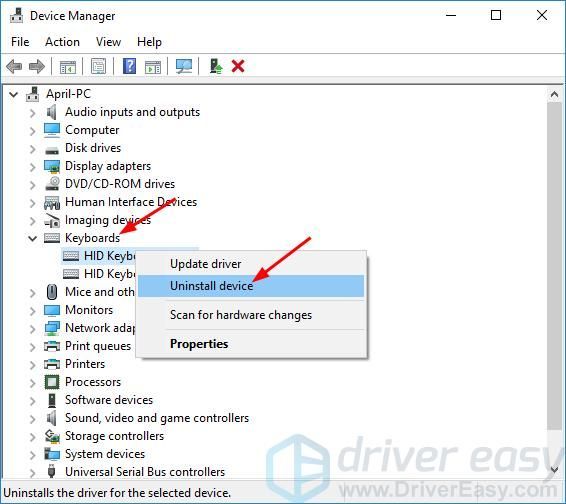
4) Start uw Dell-laptop opnieuw op wanneer het verwijderen is voltooid. Vervolgens zal Windows het toetsenbordstuurprogramma automatisch opnieuw installeren. Controleer of uw toetsenbord correct zou kunnen werken.
Als uw toetsenbord helaas nog steeds niet meer werkt, volgt u de volgende oplossing om uw toetsenbordstuurprogramma volledig bij te werken.
Oplossing 3: werk de toetsenborddriver van uw Dell laptop bij
Als Windows het toetsenbordstuurprogramma voor uw laptop niet automatisch laadt, kunt u het toetsenbordstuurprogramma op deze alternatieve manieren bijwerken: handmatig of automatisch.
Handmatige driver update - U kunt uw toetsenborddriver handmatig bijwerken door naar de officiële Dell-website te gaan en te zoeken naar de meest recente correcte driver voor uw toetsenbord. Zorg ervoor dat u alleen stuurprogramma's kiest die compatibel zijn met uw variant van Windows-versie.
Automatische stuurprogramma-update - Als u niet de tijd, het geduld of de computervaardigheden heeft om uw toetsenbordstuurprogramma handmatig bij te werken, kunt u dit in plaats daarvan automatisch doen met Bestuurder gemakkelijk . Driver Easy herkent automatisch uw systeem en vindt het juiste stuurprogramma voor uw exacte toetsenbord en uw variant van de Windows-versie, en het zal ze correct downloaden en installeren:
1)
Downloaden
en installeer Driver Easy.
2) Start Driver Easy en klik op de knop Nu scannen. Driver Easy scant vervolgens uw computer en detecteert eventuele probleemstuurprogramma's.
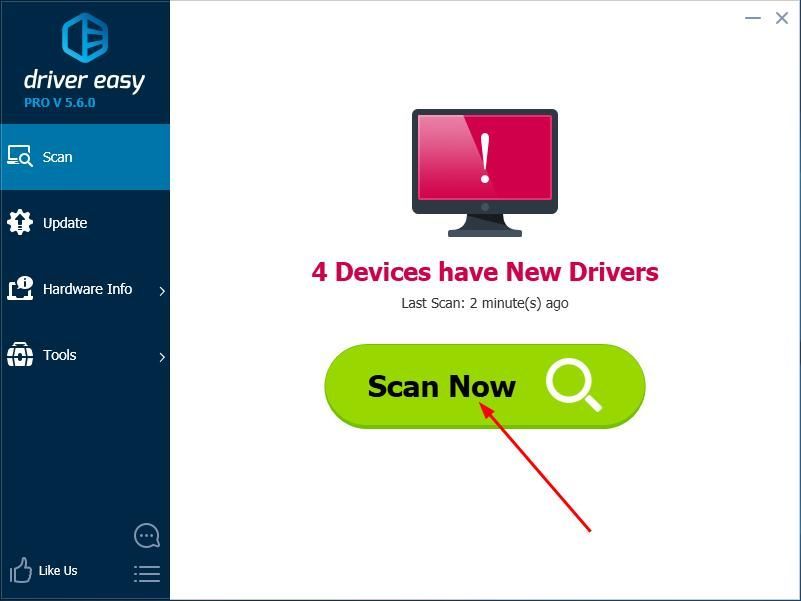
3) Klik Update alles om automatisch de juiste versie te downloaden en te installeren van alle stuurprogramma's die ontbreken of verouderd zijn op uw systeem. (Dit vereist de Pro-versie die wordt geleverd met volledige ondersteuning en een 30 dagen geld-terug-garantie. U wordt gevraagd om te upgraden wanneer u op Alles bijwerken klikt.)
Opmerking: je kunt het gratis doen als je wilt, maar het is gedeeltelijk handmatig.
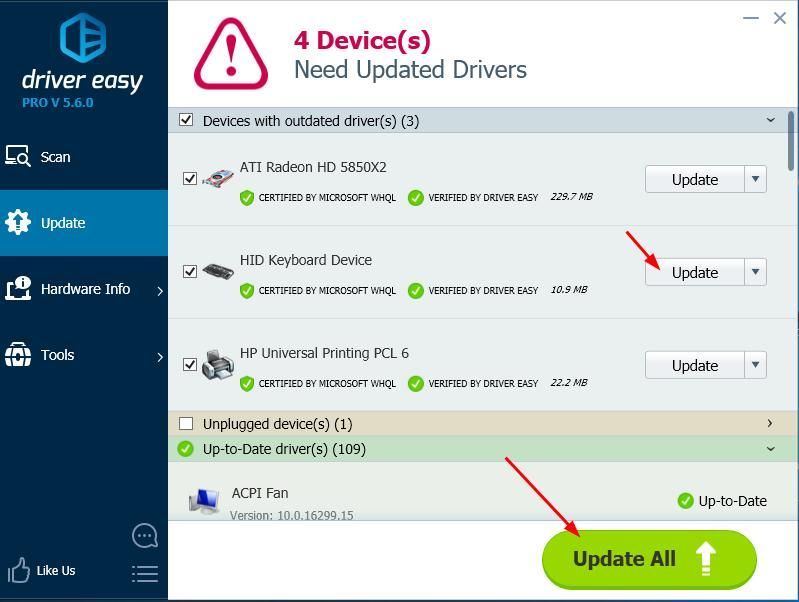
4) Start uw laptop opnieuw op om het nieuwe stuurprogramma van kracht te laten worden en probeer op een willekeurige toets op uw toetsenbord te drukken om te zien of uw toetsenbord werkt.

![[OPGELOST] Bluetooth-koptelefoon maakt geen verbinding met pc](https://letmeknow.ch/img/knowledge/51/bluetooth-headphones-not-connecting-pc.jpg)




